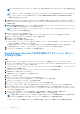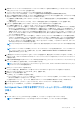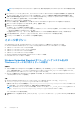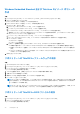Administrator Guide
Table Of Contents
- Dell Wyse Management Suite バージョン3.2管理者ガイド
- 目次
- Wyse Management Suite の紹介
- Wyse Management Suite を開始する
- Wyse デバイスエージェントのインストールまたはアップグレード
- UbuntuデバイスでのDCA-Enablerのインストールまたはアップグレード
- Wyse Management Suiteを使用した新しいデバイスの登録と設定
- Wyse Management Suiteを使用した新しいWindows Embedded Standardデバイスの登録と設定
- Wyse Management Suiteを使用した新しいThinOS 8.xデバイスの登録と設定
- Wyse Management Suiteを使用した新しいThinOS 9.xデバイスの登録と設定
- Wyse Management Suiteを使用した新しいLinuxまたはThinLinuxデバイスの登録と設定
- Wyse Management Suiteを使用した新しいWyse Software Thin Clientの登録と設定
- Wyse Management Suiteを使用したDell Hybrid Clientの登録および設定
- Wyse Management Suiteを使用したDell Generic Clientの登録および設定
- Wyse Management Suite ダッシュボード
- グループ管理および設定
- 管理対象外グループの編集
- デフォルトのデバイス ポリシー グループの作成
- ユーザー ポリシー グループの作成
- グローバルレベルポリシーの設定
- ユーザー ポリシー グループのインポート
- グループの削除
- デバイスレベルのポリシーの設定
- グループ ポリシーのエクスポート
- グループ ポリシーのインポート
- ThinOS ポリシー設定の編集
- ThinOS 9.xポリシー設定の編集
- Windows Embedded Standardポリシー設定の編集
- Linux ポリシー設定の編集
- ThinLinux ポリシー設定の編集
- Wyse Software Thin Client ポリシー設定の編集
- Cloud Connectのポリシー設定の編集
- Dell Hybrid Clientポリシー設定の編集
- Dell Generic Clientポリシー設定の編集
- 一括デバイス例外ファイルの作成とインポート
- デバイスの管理
- デバイスを Wyse Management Suite に登録する方法
- Dellハイブリッド クライアントの手動登録
- 手動検出方法を使用したDell Generic Clientの登録
- 手動検出方法を使用したDell Hybrid Clientの登録
- Wyse Device Agentを使用したThinOSデバイスの登録
- Wyse Device Agentを使用したWindows Embedded Standard Thin ClientのWyse Management Suiteへの登録
- Wyseデバイス エージェントを使用したWyse Software Thin ClientのWyse Management Suiteへの登録
- Wyseデバイス エージェントを使用したThinLinux Thin Clientの登録
- FTP INIメソッドを使用したThinOSデバイスの登録
- FTP INIメソッドを使用したThinLinuxバージョン2.0デバイスの登録
- FTP INIメソッドを使用したThinLinuxバージョン1.0デバイスの登録
- DHCP オプションタグの使用によるデバイスの登録
- DNS SRV レコードの使用によるデバイスの登録
- フィルターの使用によるデバイスの検索
- [デバイス]ページでのフィルターの保存
- デバイス ステータスの問い合わせ
- デバイスのロック
- デバイスの再起動
- デバイスの登録解除
- 登録の検証
- デバイスを工場出荷時のデフォルト設定にリセットする
- [デバイス]ページでのグループ割り当ての変更
- デバイスへのメッセージの送信
- Wake On LANコマンド
- デバイスの詳細の表示
- ディスプレイ パラメーターの表示
- 仮想NICの詳細の表示
- BIOSの詳細の表示
- デバイスの概要の管理
- システム情報の表示
- デバイス イベントの表示
- インストール済みアプリケーションの表示
- シンクライアントの名前の変更
- リモート シャドー接続の有効化
- Dell Hybrid Clientデバイスのリモート シャドー接続の設定
- デバイスのシャットダウン
- デバイスにタグを付ける
- デバイスコンプライアンスステータス
- Windows Embedded Standard または ThinLinux イメージの引き出し
- ログ ファイルの要求
- デバイスのトラブルシューティング
- Dell Hybrid Clientの再イメージ化
- Dell Generic ClientのHybrid Clientへの変換
- Dell Hybrid Client向け設定ユーザー インターフェイス パッケージの取得
- Dell Hybrid Clientの工場出荷時設定へのリセット
- デバイスのグループの一括変更
- デバイスを Wyse Management Suite に登録する方法
- アプリとデータ
- アプリケーションポリシー
- Thin Clientアプリケーション インベントリーの設定
- Wyse Software Thin Clientのアプリケーション インベントリーの設定
- Thin Clientに対する標準アプリケーション ポリシーの作成および導入
- Wyse Softwareシン クライアントに対する標準アプリケーション ポリシーの作成および導入
- 標準アプリケーション ポリシーを使用してCitrix StoreFrontのシングル サインオンを有効にする
- Thin Clientに対する高度なアプリケーション ポリシーの作成および導入
- Wyse Software Thin Clientに対する高度なアプリケーション ポリシーの作成および導入
- Dell Hybrid Clientに対する標準アプリケーション ポリシーの作成および導入
- Dell Hybrid Clientに対する高度なアプリケーション ポリシーの作成および導入
- Dell Generic Clientに対する標準アプリケーション ポリシーの作成および導入
- Dell Generic Clientに対する高度なアプリケーション ポリシーの作成および導入
- イメージポリシー
- Windows Embedded Standardオペレーティング システムおよびThinLinuxイメージのリポジトリーへの追加
- リポジトリーへのThinOSファームウェアの追加
- リポジトリーへのThinOS BIOSファイルの追加
- リポジトリーへのThinOSパッケージ ファイルの追加
- Windows Embedded StandardおよびThinLinuxのイメージ ポリシーの作成
- リポジトリーへのThinOS 9.xファームウェアの追加
- リポジトリーへのThinOS 9.x BIOSファイルの追加
- リポジトリーへのThinOSアプリケーション パッケージの追加
- Dell Hybrid Clientイメージ ポリシーの作成
- ファイル リポジトリーの管理
- アプリケーションポリシー
- ルールの管理
- ジョブの管理
- イベントの管理
- ユーザーの管理
- 管理者プロファイルの新規追加
- Wyse Management SuiteでのWMSカスタム役割の作成
- インポートしたADグループへのWMSカスタム ロールの割り当て
- 未割り当ての管理者またはクラウド接続ユーザーの一括インポート
- 管理者プロファイルの編集
- 管理者プロファイルのアクティブ化
- 管理者プロファイルの非アクティブ化
- 管理者プロファイルの削除
- 管理者プロファイルのアンロック
- 管理者プロファイルの非アクティブ化
- 管理対象外デバイスの自動割り当てルールの作成
- エンド ユーザーの追加
- エンド ユーザーの編集
- エンド ユーザー ポリシーの設定
- エンド ユーザーの一括インポート
- エンド ユーザーの削除
- ユーザー プロファイルの編集
- ポータル管理
- Dell Wyse 5070デバイスおよびDell Ubuntu Generic ClientのDell Hybrid Clientへの変換
- セキュリティ構成
- Teradici デバイス管理
- ライセンスサブスクリプションの管理
- ファームウェアアップグレード
- リモートリポジトリ
- Windows Embedded Standard WDAおよびDell Hybrid Client DCAのプロキシ サポート
- デバイスのトラブルシューティング
- FAQ(よくある質問)
Windows Embedded Standard および ThinLinux のイメージ ポリシーの
作成
手順
1. [アプリとデータ] タブの [OS イメージポリシー] の下で、[WES/ThinLinux] をクリックします。
2. [ポリシーの追加] をクリックします。
[WES/ThinLinux ポリシーの追加] ページが表示されます。
3. [WES/ThinLinux ポリシーの追加] ページで、次の手順を実行します。
a. [ポリシー名] を入力します。
b. [グループ] ドロップダウンメニューから、グループを選択します。
c. [OS タイプ] ドロップダウンメニューから、OS タイプを選択します。
d. [OS サブタイプフィルタ] ドロップダウンメニューから、OS サブタイプフィルタを選択します。
e. 特定のオペレーティングシステムまたはプラットフォームにイメージを展開する場合は、[OS サブタイプフィルタ] また
は [プラットフォームフィルタ] を選択します。
f. [OS イメージ] ドロップダウンメニューから、OS イメージファイルを選択します。
g. [ルール] ドロップダウンメニューから、イメージポリシーに設定する次のいずれかのルールを選択します。
● アップグレードのみ
● ダウングレードを許可
● このバージョンを強制
h. [[ポリシーを自動的に適用]]ドロップダウン メニューから、次のオプションのいずれかを選択します。
● 自動的に適用しない - イメージポリシーは Wyse Management Suite に登録されたデバイスに自動的に適用されません。
● 新規デバイスにポリシーを適用 - イメージポリシーは Wyse Management Suite に登録された新しいデバイスに適用され
ます。
● チェックイン時にポリシーをデバイスに適用 - イメージポリシーは、Wyse Management Suite に登録された新しいデバイ
スのチェックイン時に適用されます。
4. [保存] をクリックします。
リポジトリーへの ThinOS 9.x ファームウェアの追加
手順
1. Wyse Management Suite にログインします。
2. [アプリとデータ]タブで、[OS イメージ リポジトリー]の[ThinOS 9.x]をクリックします。
3. [ファームウェア ファイルの追加]をクリックします。
[ファイルの追加] 画面が表示されます。
4. ファイルを選択するには、[参照]をクリックしてファイルがある場所に移動します。
5. お使いのファイルの説明を入力します。
6. 既存のファイルを上書きする場合は、チェックボックスを選択します。
7. [アップロード] をクリックします。
メモ: チェックボックスを選択すると、ファイルはリポジトリに追加されますが、グループまたはデバイスのいずれにも割
り当てられません。デバイスまたはデバイスのグループにファームウェアを導入するには、それぞれのデバイスまたはグ
ループの設定ページに移動します。
メモ: オペレーターは、オペレーター アカウントからファームウェアをアップロードすることができます。これは、すべて
のテナントに対して表示されます。テナントは、ファイルを削除または変更することはできません。
リポジトリーへの ThinOS 9.x BIOS ファイルの追加
手順
1. [アプリとデータ]タブで、[OS イメージ リポジトリー]の[ThinOS 9.x]をクリックします。
2. [BIOS ファイルの追加]をクリックします。
[ファイルの追加] 画面が表示されます。
90 アプリとデータ